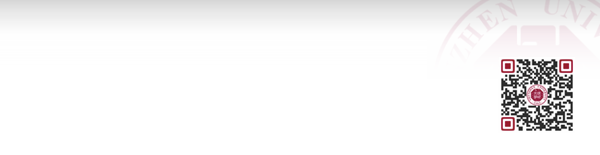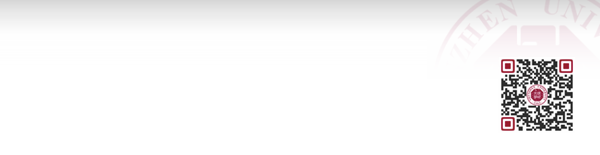|
下面分别介绍Outlook、Foxmail和智能手机收发邮件的设置方法:
(一)outlook 1、点击文件-添加添加账户,填写“电子邮件地址”、“密码”和“重新键入密码”,点击“下一页”;等待系统自动创建用户并点击完成即可 
注:outlook如需同步联系人,可参考https://www.coremail.cn/help.html帮助页面中“安装Coremail通讯录插件”和“outlook联系人同步”帮助文档进行设置 (二)Foxmail 7.2 1、填写“E-mail地址”和“密码”,点击“创建”;
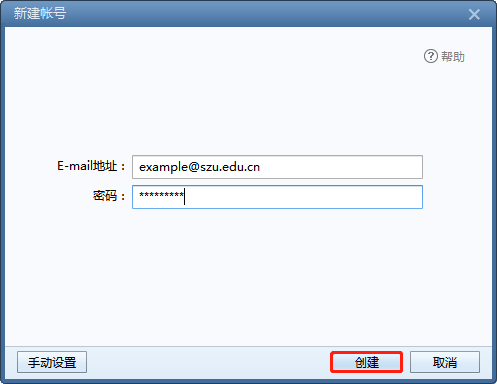
2、“接收服务器类型”可下拉选择“IMAP”或者选择“POP3;
如果选择IMAP类型,请设置:
IMAP服务器:imap.szu.edu.cn,勾选 SSL,端口号: 993
SMTP服务器:smtp.szu.edu.cn,勾选 SSL,端口号: 465
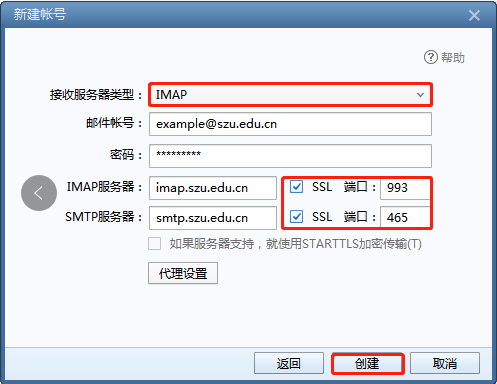
如果选择POP3类型,请设置:
POP服务器:pop.szu.edu.cn,勾选 SSL,端口号: 995
SMTP服务器:smtp.szu.edu.cn,勾选 SSL,端口号: 465
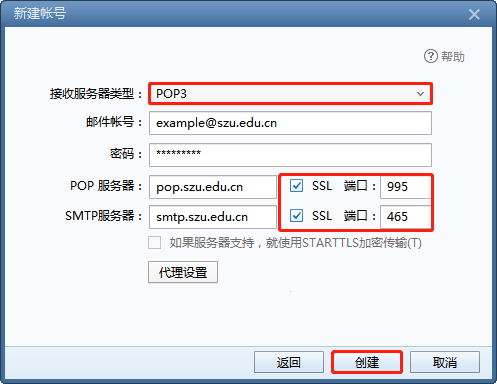
注:Foxmail 7.2(Windows版)不支持联系人同步功能
(三)智能手机邮件收发设置
Android系统设置示例:
① IMAP收件设置
② POP收件设置
③ SMTP发件设置
iPhone设置示例:
1、进入"设置">“密码与帐户”>“添加帐户”>“其他”>“添加邮件帐户”;
2、输入“电子邮件”和“密码”,点击下一步;
3、如果选择“IMAP”,可参考下面的示例图片进行设置;
4、如果选择“POP”,可参考下面的示例图片进行设置;
5、经过以上设置后,iOS系统的用户可能会出现只能收件不能发件的情形,原因为iOS系统中发件服务器默认启用了SSL,服务器端口却默认为25,导致发件失败。需修改“服务器端口”为465,可参考以下方法进行设置。
①进入"设置">“密码与帐户”>点击刚添加的教师邮箱账户;
②点击已添加的教师邮箱账户;
③点击已添加的发件服务器地址;
④修改服务器端口为:465,点击完成即可正常发件。
附:教师邮箱服务器地址和端口信息
|